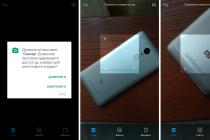Android əməliyyat sistemi bir çox üstünlüklərinə görə çox populyardır. Bir çox müasir smartfon və planşet etibarlılığından bəhs edən bu əməliyyat sistemində çalışır, əks halda tanınmış gadget istehsalçıları Android-dən istifadə etməzdi. Ümumiyyətlə, bu OS -nin üstünlükləri kifayət qədərdir, lakin bu yazının məqsədi Android -in üstünlüklərini və dezavantajlarını təsvir etmək deyil. Bu olduqca uzun təlimat, androidini necə yeniləməyi bilmək istəyən istifadəçilər üçün hazırlanmışdır.
Zaman zaman, Android platformasında işləyən hər bir smartfon, planşet və ya digər cihazın sahibinin əməliyyat sisteminin versiyasını yeniləməsi lazımdır. Əlbəttə ki, yeniləmə isteğe bağlıdır və bunu etməsəniz, hər hansı bir cihaz normal işləməyə davam edəcək. Ancaq köhnə OS versiyaları çox vaxt problem yaradır. Məsələn, inkişaf etdiriciləri android -in sonrakı versiyalarına əhəmiyyət verməyən yeni proqramlar və ya oyunlar qurmaq çətin ola bilər. Əlavə olaraq, inkişaf etdiricilər bir səbəbdən mütəmadi olaraq Android OS -nin yeni versiyalarını buraxırlar. Əvvəla, bu, əvvəlki versiyaların bütün çatışmazlıqlarını aradan qaldırmaq və yeni istifadəçi dostu xüsusiyyətlər əlavə etmək məqsədi ilə edilir.
Beləliklə, androidi yeniləməyin lazım olduğunu anladıq, indi fərqli cihazlarda Android -in necə yenilənəcəyini öyrənək. Bu yazıda, rəsmi və qeyri-rəsmi firmware versiyasını istifadə etməyi nəzərdən keçirəcəyik. Diqqətiniz Android-i telefonunuzda və planşetinizdə yeniləyə biləcəyiniz addım-addım təlimatlarla təqdim olunacaq. Android -inizi kompüter vasitəsilə necə yeniləyəcəyinizi də sizə xəbər verəcəyik. Beləliklə, işə başlayaq.

Android -i yeniləməzdən əvvəl özünüz üçün ən uyğun üsulu seçməlisiniz və burada bir neçə variant ola bilər. Bəlkə də ən əlverişlisi, birbaşa telefondan avtomatik proqram yeniləməsidir. Yəni, bu üsul kompüterin istifadəsini və yeni firmware versiyasının ilkin yüklənməsini tələb etmir, çünki bütün lazımi hərəkətlər smartfon parametrlərində yerinə yetiriləcəkdir. Bu OS yeniləmə üsulu, Android 4.0 və ya daha yeni bir versiyası olan bütün cihazlar üçün uyğundur. Proqram yeniləmə proseduru son dərəcə sadədir və çox az vaxt aparacaq.
Qeyd etmək lazımdır ki, Android yeniləmə prosesi xüsusi smartfon modelindən asılı olaraq bir qədər dəyişə bilər. Nümunə olaraq ən çox yayılmış proqramı istifadə edərək addım-addım təlimatlar hazırladıq, ancaq cihazınızın bir az fərqli bir interfeysə sahib olduğunu asanlıqla anlaya bilərsiniz. Beləliklə, Android telefonunuzu yeniləmək üçün aşağıdakı adımları yerinə yetirin:
1. Smartfonun "Ayarlar" a gedin. Bu ümumiyyətlə telefonun əsas menyusundan və ya telefonun xüsusi düyməsindən istifadə etməklə edilir. Hamısı gadgetın modelindən asılıdır. Hər halda bu işdə heç bir problem olmayacaq.

2. Telefon parametrlərini daxil etdikdən sonra "Telefon haqqında" maddəsini tapın (bəzi hallarda bu bölmə "Planşet haqqında" və ya "Smartfon haqqında" adlandırıla bilər). Burada quruluş nömrəsini və android versiyasını tapa bilərsiniz. "Telefon haqqında" maddəsini tıkladıqdan sonra qarşınızda aşağıdakı pəncərə görünəcək:

3. Sonra, "Sistem Güncellemesi" bölməsinə girməlisiniz. (bəzi hallarda bu bölmə "Software Update" və ya sadəcə "Update" adlana bilər). İndi "Yeniləmə" düyməsini basmalısınız (bəzi hallarda bu düyməyə "Yeniləmələri yoxla" və ya "İndi yoxla" deyilə bilər). Cihazınız üçün bir yeniləmə varsa, smartfon avtomatik olaraq yükləyəcək və quraşdıracaq. Bəzi hallarda avtomatik yükləmə təmin edilmir və proqram yeniləməsini təsdiq etməlisiniz. Smartfonunuz üçün heç bir yeniləmə yoxdursa, Android OS -nin ən son versiyasının quraşdırıldığını bildirən bir mesaj görəcəksiniz.
![]()
Qeyd: Android qurmadan əvvəl, telefonun İnternetə qoşulduğundan və yeni firmware yükləmək üçün kifayət qədər trafikə malik olduğunuzdan əmin olmalısınız.
Bəzi cihazların Android əməliyyat sistemini yeniləmənin müəyyən xüsusiyyətlərini öz üzərinə götürdüyünü söyləmək lazımdır. Məsələn, bəzi Samsung smartfonları, androidi yeniləməzdən əvvəl Samasung hesabını aktiv etməyinizi tələb edir. Qeyd edək ki, bu Google hesabı deyil, Samasung hesabıdır. Hələ bir Samsung hesabı yaratmadınızsa, aşağıdakı adımları yerinə yetirin:
- Telefon parametrlərində "Hesab və sinxronizasiya" maddəsini tapın və ora gedin.
- İndi "Hesab əlavə et" düyməsini basın və açılan pəncərədə "Hesab Samasung" bölməsini seçin.
- İndi smartfon ekranındakı göstərişlərə əməl edin. Hesabınızı aktivləşdirdikdən sonra, əvvəllər verilən təlimatları izləyərək, androidin yenilənməsinə davam edə bilərsiniz.
Smartfonunuzda Android yeniləmə videosunu da izləyin.

Android telefonunuzu necə yeniləyəcəyinizi artıq bilirsiniz. İndi Android -in bir tabletdə necə yenilənəcəyini öyrənək. Planşet kompüterində proqram təminatının yenilənməsi prosesi bir smartfonun yenilənməsindən əhəmiyyətli fərqlər ifadə etmədiyini söyləmək lazımdır, lakin yenə də bəzi fərqlər var, buna görə ayrı bir təlimat hazırlamağa qərar verdik.
Çox vaxt tabletlər demək olar ki, daim İnternetə qoşulur. Bu vəziyyətdə, androidin yenilənməsi proseduru çox sadələşdirilir. Fakt budur ki, şəbəkəyə daimi giriş rejimində olan cihaz özü əməliyyat sisteminin yeni bir versiyasını tapa bilər və bu barədə sizə məlumat verə bilər. Yalnız yeni proqramı qəbul etməli və ya rədd etməlisiniz. Əgər siz artıq belə bir təklif almışsınızsa, amma o vaxt imtina etmək qərarına gəlmişsinizsə, narahat olmayacaq bir şey yoxdur. Sadəcə "Tablet PC haqqında" bölməsinə gedin və "Proqram təminatını yeniləyin" maddəsini seçin.
Avtomatik yeniləmə baş verməyibsə, bu prosedur əl ilə həyata keçirilə bilər. Yenə də, Android -in bir tabletdə yenilənməsi prosesi, xüsusi cihaz modelindən asılı olaraq kiçik fərqlər göstərə bilər, amma mənası eynidir və heç bir çətinliyiniz olmayacaq. Android telefonunuzu bir planşet kompüterdə yeniləmək üçün aşağıdakı adımları yerinə yetirməlisiniz:
- "Ayarlar" a gedin.
- "Tablet PC haqqında" maddəsini tapın. Bu sekmeye keçin və "Sistem yeniləməsi" ni basın.
- Planşet daha sonra ən son proqram versiyasını axtaracaq.
- Cihazın ən son android versiyası varsa, cihaz heç bir yeniləmənin tapılmadığını sizə xəbər verəcəkdir. Android OS -nin yeni bir versiyası tapılarsa, yükləməyiniz istənir. yüklemek. Quraşdırma başa çatdıqdan sonra tabletiniz yenidən başlaya bilər.
Qeyd: cihazdakı problemləri aradan qaldırmaq üçün, planşetdəki android -i yeniləməzdən əvvəl, planşet kompüterinin batareya yükünün icazə verilən tutumun 50% -dən çox olduğuna diqqət yetirməlisiniz. Proqramı yeniləyərkən tableti şarj cihazına bağlamaq məsləhətdir. Bu qayda telefonda OS yeniləyərkən də aktualdır.

Android -i yalnız cihazın özündən deyil, həm də kompüterinizdən yeniləyə bilərsiniz. Bunu etmək üçün xüsusi bir proqrama və cihazla birlikdə gələn bir diskə ehtiyacınız var. Ayrıca, Android versiyası İnternetdən yüklənə bilər, məsələn, uyğun bir disk yoxdursa və ya müəyyən bir versiya quraşdırmaq istəyirsinizsə.
Bu gün Android -i yeniləmək üçün bir neçə proqram var, ancaq nümunə olaraq xüsusi Kies tətbiqindən istifadə edirik. Proqramı İnternetdən yükləyə bilərsiniz, sadəcə Yandex və ya Google axtarışından istifadə edin. Android -inizi kompüter vasitəsilə yeniləmək üçün aşağıdakı adımları yerinə yetirməlisiniz:
1. Smartfonunuzu və ya planşetinizi kompüterinizə qoşun və Kies tətbiqini işə salın. Proqram, cihazınız üçün mövcud bir proqram yeniləməsinin olub olmadığını avtomatik olaraq yoxlayacaq və nəticə sizə müvafiq pəncərədə bildiriləcəkdir.

2. Cihazınızda əməliyyat sisteminin yeni bir versiyası varsa, onda Yeniləmə düyməsini görəcəksiniz. Bunun üzərinə basın və yeni bir xəbərdarlıq pəncərəsi görünəcək. Verilən məlumatları diqqətlə araşdırın və yalnız bundan sonra növbəti mərhələyə keçin.
![]()
3. Hər şeylə razısınızsa, "Yuxarıdakı bütün məlumatları oxudum" yazısının qarşısına bir işarəni qoyun və "Yeniləməyə başla" düyməsini basın. Bundan sonra, smartfon və ya tablet modelinizə tam uyğun gələn əməliyyat sisteminin son versiyasının yüklənməsi başlayacaq.
![]()
4. Android OS faylları yükləndikdən sonra proqram yeniləməsi avtomatik olaraq başlayacaq. Avtomatik yeniləmə başlamamışsa, proqramın quraşdırılmasının başladığını təsdiqlədiyiniz müvafiq düymə görünməlidir.

5. Hamısı budur. Android -inizi ən son versiyaya yenilədiniz. İndi yeni proqramın faydalarını qiymətləndirə bilərsiniz.

Bənzər bir şəkildə, Android Sony PC Companion proqramları və digərləri vasitəsi ilə yenilənir.
Kies vasitəsilə android -in necə yenilənəcəyinə dair videoya da baxın.

Bir çox müasir gadget, məsələn, Nexus, HTC, Samsung və s. Android 5 Lollipop əldə etmək imkanı var. Eyni zamanda, çox vaxt bilinməyən bir səbəbdən bir çox istifadəçi bu proqramı quraşdıra bilmir, çünki çoxdan gözlənilən yeniləmə gəlmir. Yəni, müvafiq bölmə cihaz üçün heç bir yeniləmənin olmadığını bildirir. Smartfonunuzun və ya planşetinizin əməliyyat sisteminin bu versiyasını dəstəklədiyinə əminsinizsə, amma avtomatik yeniləmə yoxdursa, başqa bir tələb etməyən başqa sadə və təhlükəsiz bir şəkildə yeniləməyə cəhd edə bilərsiniz.
Məcburi bir yeniləmədən bəhs edirik, görüntünü əl ilə quraşdırmağa və qeyri -rəsmi proqram təminatından istifadə etməyə ehtiyacınız olmayacaq. Android 5 Lollipop -un hələ quraşdırılmadığı bir cihazımız olmadığından, təlimatlarda göstərilən ekran görüntüləri artıq bu proqram versiyası ilə birlikdə olacaq, amma əhəmiyyətli bir fərq yoxdur və menyu məzmunu fərqli deyil, buna görə də öhdəsindən gələ bilərsiniz. heç bir problem olmadan vəzifə ilə.
Beləliklə, "Ayarlar" a gedin və "Proqramlar" maddəsini seçin.

Bütün tətbiqlərin siyahısını açın. İndi Google Services Framework adlı bir tətbiq tapmalısınız. Bunun üzərinə vurun və "Məlumatları silmək" seçimini seçin.

Bundan sonra, smartfonunuzu söndürün və yenidən açdıqdan dərhal sonra proqram yeniləmələrini yoxlayın, bunun üçün aşağıdakı yola keçin: "Ayarlar" → "Cihaz haqqında" → "Sistem yeniləməsi".

Qeyd: Bəzi hallarda yeniləmənin gəlməsində gecikmə ola bilər. Bir qayda olaraq, 10-15 dəqiqədən sonra yeniləməyə başlaya bilərsiniz.
Cihazınız Android 5 Lollipop -u dəstəkləmirsə və əvvəllər göstərilən fayl silinibsə, pis bir şey olmayacaq. Doğrudur, Google Play-in daha düzgün işləməsi üçün yenidən icazə verməli ola bilərsiniz, yəni Google hesabınıza daxil olmaq üçün məlumatlarınızı daxil etməlisiniz və sistemdə yenidən qeydiyyatdan keçməməlisiniz.
Firmware proqramının Android 5 lolipop -a necə yeniləndiyini də videoya baxa bilərsiniz.
Qeyri -rəsmi firmware istifadə edərək Android -i necə yeniləmək olar
Bu məqaləni bitirir. Ümid edirik ki, bu olduqca həcmli təlimat sizə kömək etdi və indi androidinizi necə yeniləyəcəyinizi bilirsiniz. Yeniləmə ilə bağlı hər hansı bir probleminiz varsa, şərhlərdə suallar verin.
Sizi də maraqlandıra bilər